Dism Host Service Process (DismHost.exe) vysoký CPU, Disk, využití paměti
někteří uživatelé hlásí, že vidí DISM Host servis proces vysoké CPU, disk, a využití paměti, která má vliv na jiné procesy. V této příručce máme několik oprav, které vám mohou pomoci zbavit se toho.

co je Dism Host servis proces?
proces Deployment Image Servicing and Management (DISM) je nástroj příkazového řádku, který se používá k opravě obrazu systému Windows a opravě různých chyb souvisejících s obrazovými soubory systému Windows. Obecně se nachází v C:\Windows\System32\dism nebo C:\Windows\SysWoW64\dism. Pokud se nachází kdekoli jinde než kterákoli z těchto složek, měli byste si toho být vědomi a skenovat pomocí antivirových nebo antimalwarových nástrojů a zbavit se jich.
mnoho souborů Dynamic Link Libray (DLL) běží přes proces servisu hostitele Dism (Dismost.exe), jak se provádí jejich parametry příkazového řádku. To je důvod, proč vidíme, že běží na pozadí ve Správci úloh.
Pokud DismHost.exe je umístěn ve složce System32 nebo SysWOW64 a jeho vlastnosti ukazují, že je chráněn autorskými právy společnosti Microsoft – pak je to legitimní systémový proces-jinak by to mohl být malware. Zde jsou způsoby, jak zkontrolovat, zda je soubor virus nebo ne:
- Zkontrolujte umístění a vlastnosti
- klepněte pravým tlačítkem myši na soubor a naskenujte jej pomocí bezpečnostního softwaru
- nechte jej naskenovat pomocí online skeneru malwaru
- zkontrolujte ověřeného vydavatele
- ověřte integritu souboru s hodnotou Hash
- použijte funkci Windows Sandbox.
DISM Host Service Process (DismHost.exe) High CPU, Disk, využití paměti
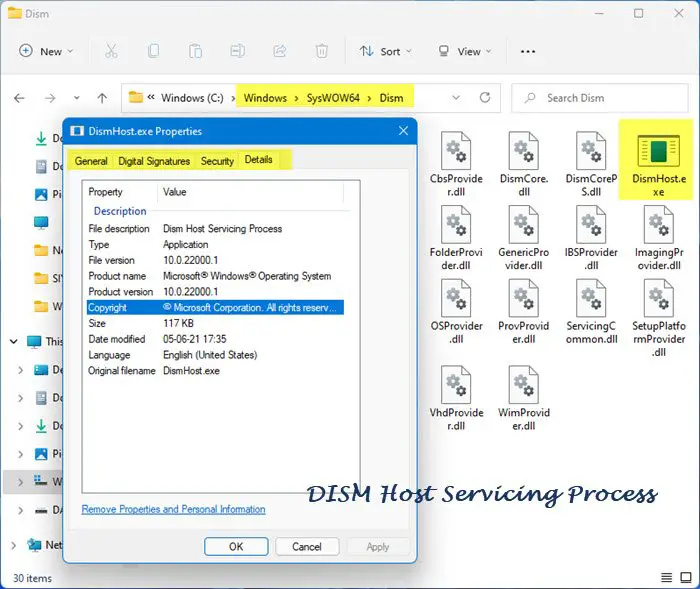
pokud Dism Host servis proces na vašem PC používá vysoké CPU, disk a paměť, můžete sledovat následující opravy jej vyřešit.
- spusťte SFC Scan
- zakažte službu Superfetch
- spusťte antivirový nebo Malware Scan
- spusťte DISM se zdrojem opravy
- Cloud Reset PC
podívejme se na každý detail v metodě těchto oprav.
1] Spusťte kontrolu SFC
Kontrola systémových souborů (SFC) je spuštěna pro obnovení zmeškaných nebo poškozených systémových souborů v systému Windows. Existuje šance, že DismHost.exe používá vysoký procesor, disk a paměť kvůli poškozenému nebo chybějícímu systémovému souboru. Chcete-li jej opravit, musíte v počítači spustit skenování SFC.
2] Zakázat službu Superfetch
služba Superfetch je vestavěná služba windows, která předinstaluje často používané programy a soubory pro urychlení počítače. Někdy to může vést k vysokému využití procesoru DismHost.exe. Musíte ji prozatím deaktivovat, abyste uvolnili některé využití procesoru. Zakázání služby Superfetch také zastavilo vysoké využití CPU, disku a paměti DismHost.exe pro mnoho uživatelů. Zkuste to a zjistěte, zda problém vyřešil.
3] Spusťte antivirovou nebo Malwarovou kontrolu
, když vidíte vysoké využití CPU, disku a paměti pomocí DismHost.exe, nejprve spusťte antivirovou nebo malwarovou kontrolu, která by se postarala o malware, který má za následek toto. Po dokončení kontroly restartujte počítač a zkontrolujte, zda stejný problém přetrvává.
4] Spusťte DISM se zdrojem opravy
dalším způsobem, jak problém vyřešit, je spustit DISM pomocí instalace systému Windows jako zdroje opravy nebo použít složku Windows side-by-side ze síťové sdílené složky jako zdroj souborů. Chcete-li to provést, spusťte následující příkaz:
DISM.exe /Online /Cleanup-Image /RestoreHealth /Source:C:\RepairSource\Windows /LimitAccess
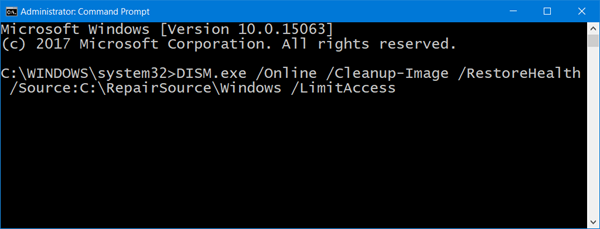
zde musíte nahradit C:\RepairSource\Windows zástupný symbol s umístěním zdroje opravy.
po dokončení procesu vytvoří DISM soubor protokolu v %windir% / Logs/CBS/CBS.Zaznamenejte a zachyťte všechny problémy, které nástroj najde nebo opraví.
5] Cloud Reset PC
poslední možností, jak problém vyřešit, je Cloud Reset PC. To lze provést z aplikace Nastavení. Stáhne novou verzi systému Windows z cloudu do počítače a použije ji k resetování nebo přeinstalaci počítače. Měl by problém vyřešit, protože používá nové soubory stažené z cloudu.
toto jsou způsoby, pomocí kterých můžete problém vyřešit pomocí DismHost.exe.

je bezpečné ukončit proces servisu DISM host?
ne, není. DISM host Service process je důležitý nástroj příkazového řádku, který se používá k opravě a servisu obrazových souborů systému Windows a také k přípravě Předinstalačního prostředí systému Windows. Je to bezpečný proces, který můžete vidět ve Správci úloh.
mohu odstranit DismHost?
ne, nemůžete. Má velmi důležité funkce související s obrazovými soubory systému Windows a jejich opravami. Pokud odstraníte DismHost, přerušíte tento řetězec a může to narušit normální fungování vašeho počítače.
související čtení: obecné tipy pro opravu 100% disku, vysokého CPU, vysokého využití paměti v systému Windows.
Leave a Reply